Czasami, uruchamiając aplikację Google na smartfonie z systemem Android, może pojawić się komunikat informujący o braku połączenia z internetem. Wielu użytkowników doświadcza tego problemu, pomimo że ich połączenie sieciowe jest aktywne i stabilne. Komunikat „Google jest offline” to dość często spotykany błąd aplikacji, który może mieć różnorodne podłoże. Opóźnienia w działaniu telefonu i samej aplikacji, a także nieprawidłowe konfiguracje sieciowe to najczęstsze przyczyny. Jeśli widzisz informację, że Google jest niedostępny z powodu braku połączenia, nie martw się – istnieje kilka prostych metod, które mogą pomóc rozwiązać ten problem. W tym poradniku przeanalizujemy przyczyny występowania tego błędu oraz przedstawimy skuteczne sposoby jego naprawy.
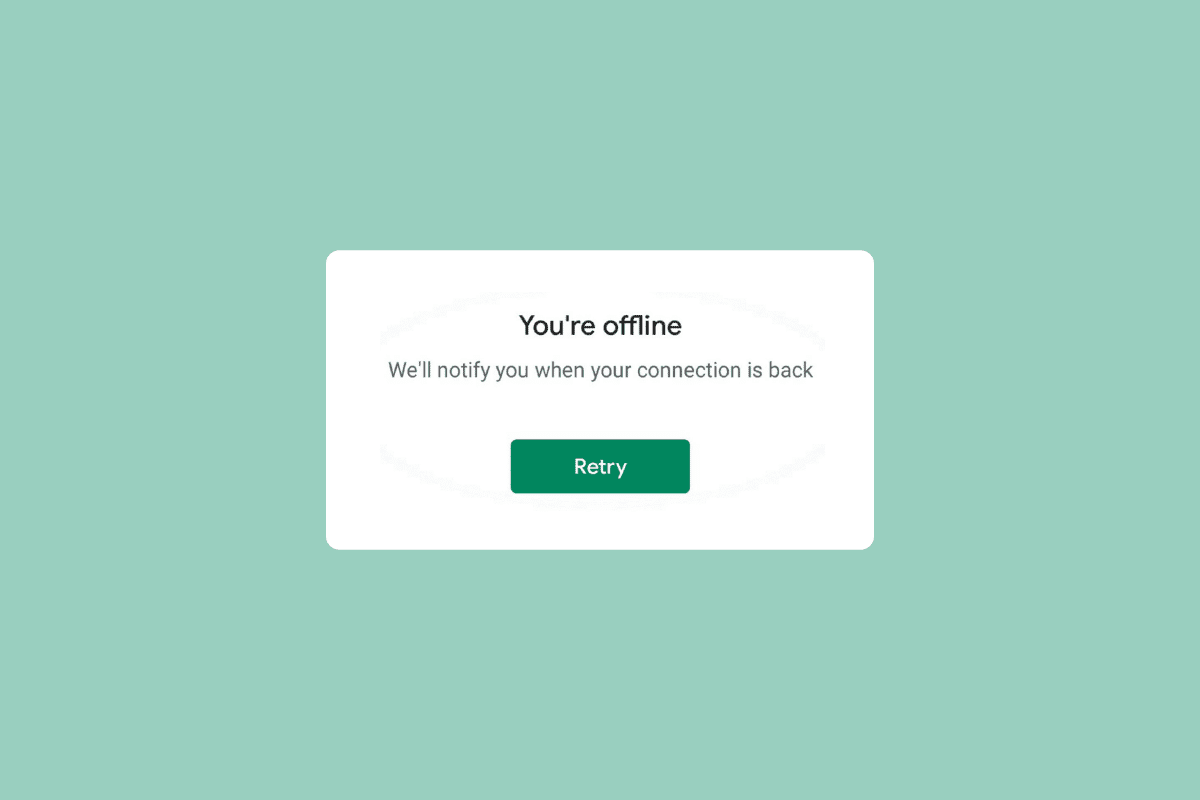
Rozwiązywanie problemu „Google offline” na Androidzie
Zapoznaj się z poniższymi wskazówkami, aby dowiedzieć się, jak krok po kroku naprawić błąd „Google jest niedostępny z powodu braku połączenia internetowego” na Twoim urządzeniu z Androidem.
Dlaczego Google wyświetla komunikat o byciu offline?
Przyczyn tego problemu może być wiele. Poniżej przedstawiamy najczęstsze z nich:
- Problem może wynikać z opóźnień w działaniu systemu Android.
- Słabe lub niestabilne połączenie z siecią również może powodować ten błąd.
- Opóźnienia i nieprawidłowe działanie samej aplikacji Google mogą skutkować wyświetleniem komunikatu o byciu offline.
- Uszkodzone dane z pamięci podręcznej oraz pliki tymczasowe często są przyczyną problemu.
- Nieprawidłowe ustawienia sieciowe na urządzeniu z Androidem również mogą generować ten błąd.
- Czasami za ten problem mogą być odpowiedzialne błędy w systemie operacyjnym Android.
W dalszej części poradnika omówimy metody rozwiązywania problemów z wyświetlaniem komunikatu offline w aplikacji Google na Androidzie.
Uwaga: Ze względu na różnice w ustawieniach poszczególnych producentów smartfonów, przed wprowadzeniem jakichkolwiek zmian, upewnij się, że są one zgodne z konfiguracją Twojego urządzenia. Poniższe metody zostały przetestowane na smartfonie Moto G60.
Metoda 1: Ponowne uruchomienie urządzenia
W przypadku pojawienia się komunikatu o braku połączenia w aplikacji Google na Androidzie, zawsze warto zacząć od ponownego uruchomienia urządzenia. Jeśli aplikacja Google nie może nawiązać połączenia z internetem, problem może leżeć w opóźnieniach i błędach systemu. Restart urządzenia często pozwala rozwiązać większość drobnych problemów z systemem operacyjnym Android, które mogą powodować nieprawidłowe działanie aplikacji. Jeżeli nie jesteś pewien, jak bezpiecznie zrestartować telefon, zapoznaj się z poradnikiem: „Jak ponownie uruchomić telefon z systemem Android?”, który pomoże Ci uporać się z problemem „Google offline”.
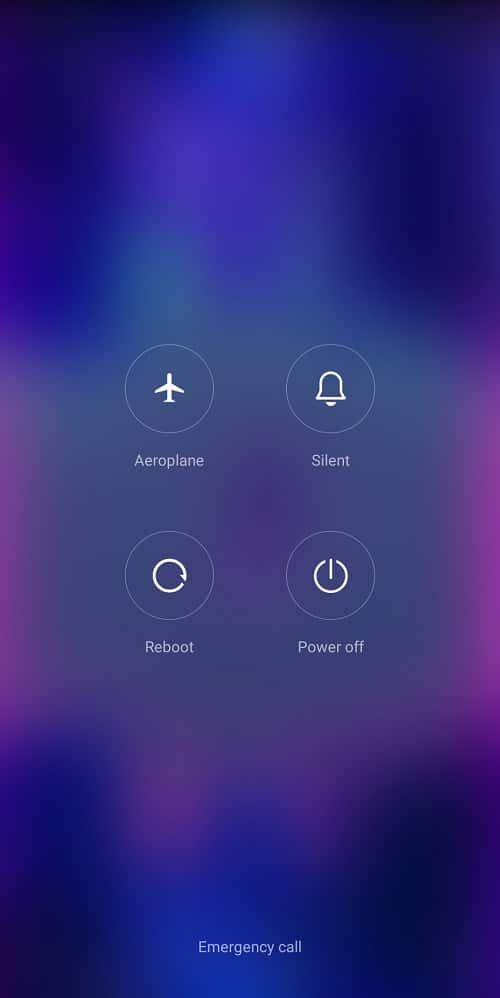
Metoda 2: Rozwiązywanie problemów z siecią
Jedną z głównych przyczyn braku połączenia z aplikacją Google na Androidzie jest słabe połączenie sieciowe. Jeśli Twoja sieć jest niestabilna, możesz mieć trudności z korzystaniem z różnych aplikacji na urządzeniu. Dlatego pierwszym krokiem powinno być sprawdzenie i naprawa problemów z siecią, które mogą zakłócać działanie Google.
Krok I: Zresetuj router Wi-Fi
Pierwszą rzeczą, jaką możesz zrobić, aby naprawić komunikat o byciu offline w Google na Androidzie, jest upewnienie się, że router Wi-Fi jest prawidłowo podłączony do urządzenia. Błędy połączenia sieciowego w telefonach komórkowych często wynikają z problemów z routerem. Jeśli nie możesz połączyć się z Google, sprawdź, czy Twój router działa prawidłowo. Wykonaj poniższe kroki, aby rozwiązać problem:
1. Naciśnij i przytrzymaj przycisk zasilania na routerze Wi-Fi.
 Obraz autorstwa OpenClipart-Vectors z Pixabay
Obraz autorstwa OpenClipart-Vectors z Pixabay
2. Po wyłączeniu routera, odłącz jego kabel zasilający.
3. Odczekaj kilka minut, ponownie podłącz kabel i włącz router.
Jeśli po tych czynnościach Google nadal informuje o braku połączenia, przejdź do kolejnej metody.
Krok II: Popraw szybkość internetu
Jeżeli Google nadal wyświetla komunikat o byciu offline na Twoim urządzeniu, warto skontaktować się z dostawcą internetu. Jeśli problem nie leży w routerze, przyczyną błędu w aplikacji Google może być niska jakość Twojego połączenia. Upewnij się, że odbierasz silne i stabilne sygnały na urządzeniu. Jeśli korzystasz z transmisji danych komórkowych, sprawdź, czy masz aktywny pakiet internetowy. Jeżeli masz problem z niską prędkością, zapoznaj się z poradnikiem: „Wolne połączenie internetowe? 10 sposobów na przyspieszenie internetu!”, gdzie znajdziesz porady, jak przyspieszyć swoje połączenie.
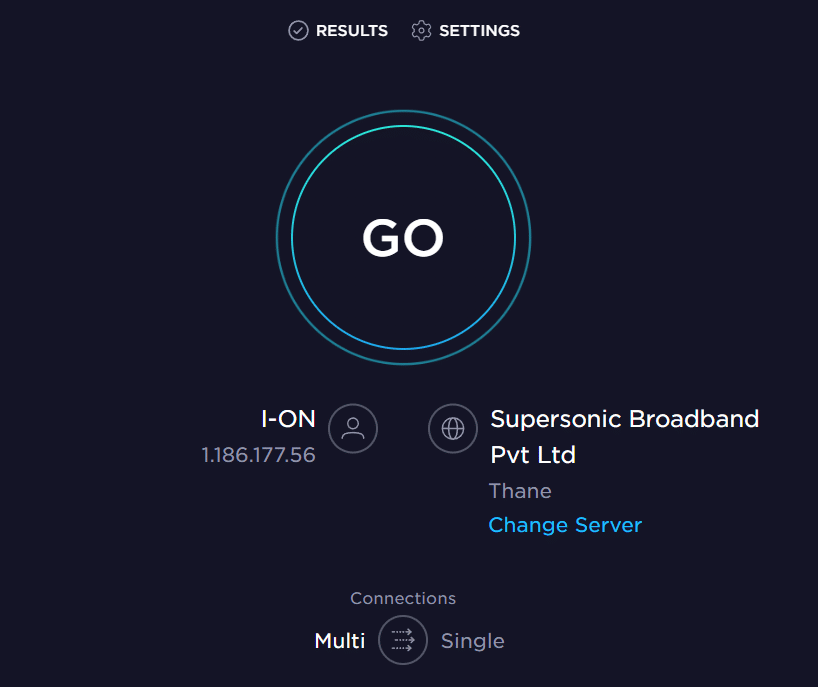
Metoda 3: Ponowne uruchomienie aplikacji Google
Upewnij się, że aplikacja Google działa prawidłowo na Twoim urządzeniu. Jeśli nie działa poprawnie, podczas próby korzystania z internetu napotkasz różne problemy. Komunikat „Jesteś offline” można naprawić, zamykając aplikację Google na urządzeniu.
1. Otwórz Ustawienia w menu telefonu, a następnie wybierz Aplikacje.
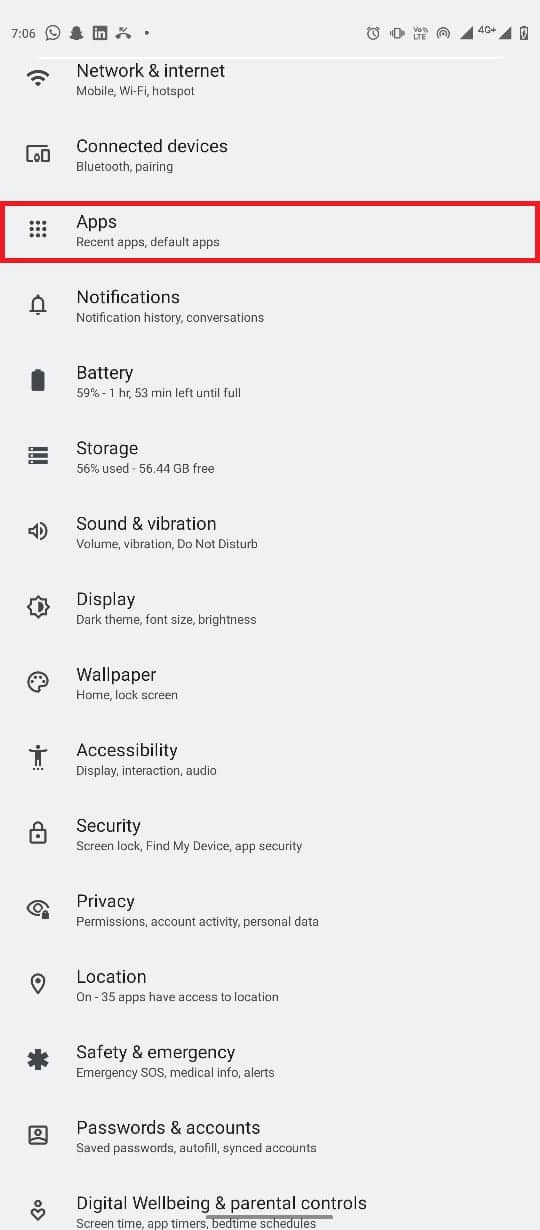
2. Następnie kliknij „Zobacz wszystkie aplikacje” i wybierz Google.
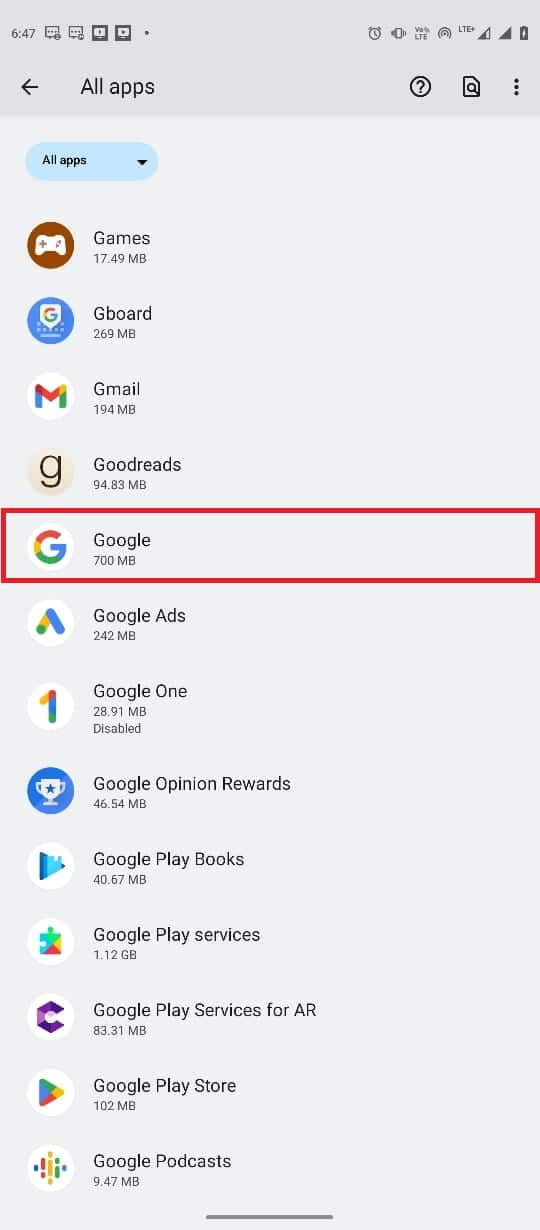
3. Znajdź i stuknij ikonę „Wymuś zatrzymanie”.
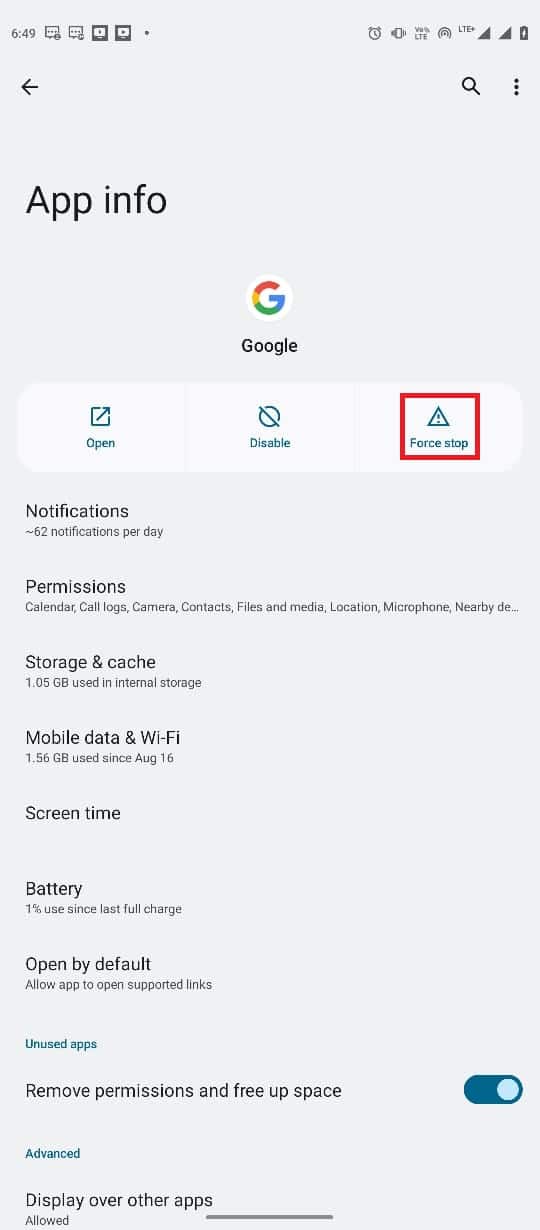
Metoda 4: Wyczyszczenie pamięci podręcznej aplikacji Google
Jeśli Google nadal wyświetla komunikat o braku połączenia, spróbuj wyczyścić pamięć podręczną aplikacji. Pliki te to tymczasowe dane przechowywane w pamięci telefonu. Zazwyczaj nie powinny one powodować żadnych problemów, jednak uszkodzone lub nadmiernie zgromadzone pliki mogą powodować błędy, takie jak „Google niedostępny z powodu braku połączenia”. Wyczyść pamięć podręczną, aby rozwiązać problem z wyświetlaniem komunikatu offline.
1. Otwórz Ustawienia w menu telefonu, a następnie wybierz Aplikacje.
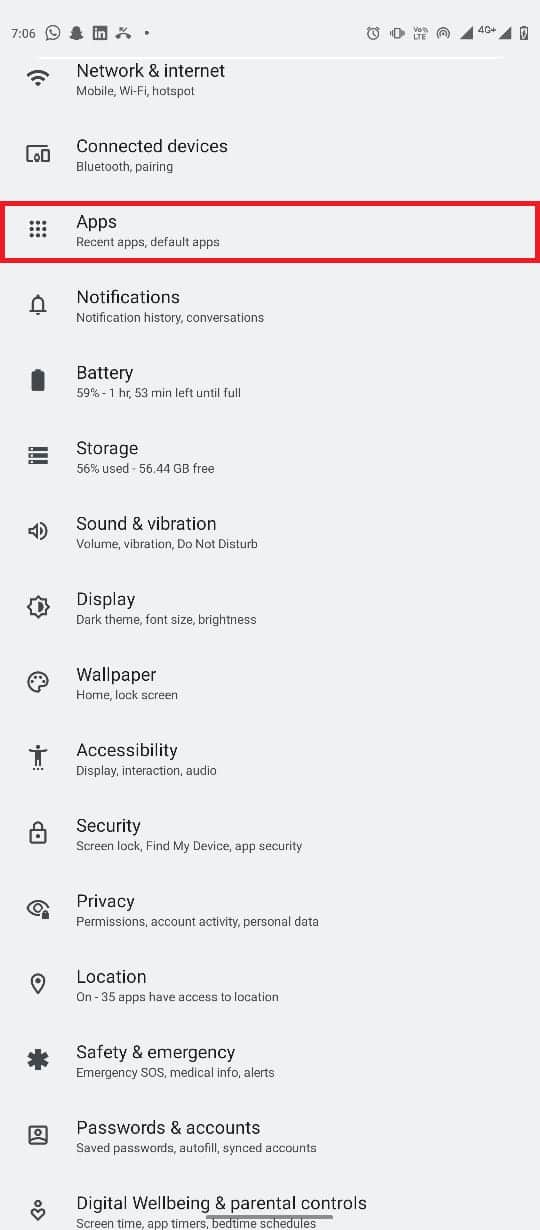
2. Kliknij „Zobacz wszystkie aplikacje”, a następnie wybierz Google.
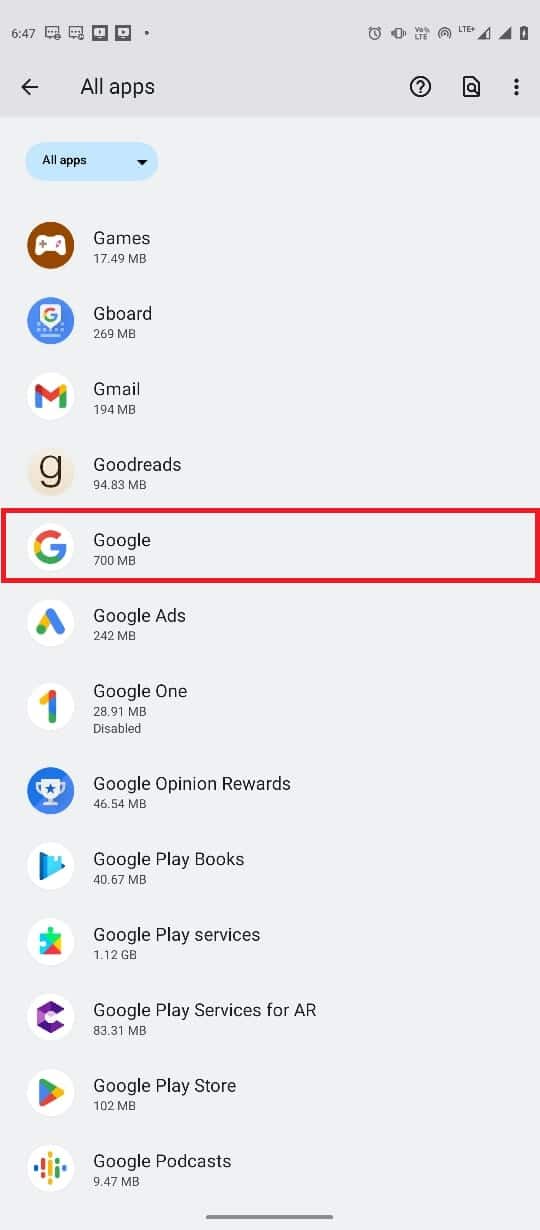
3. Wybierz opcję „Pamięć i pamięć podręczna”.
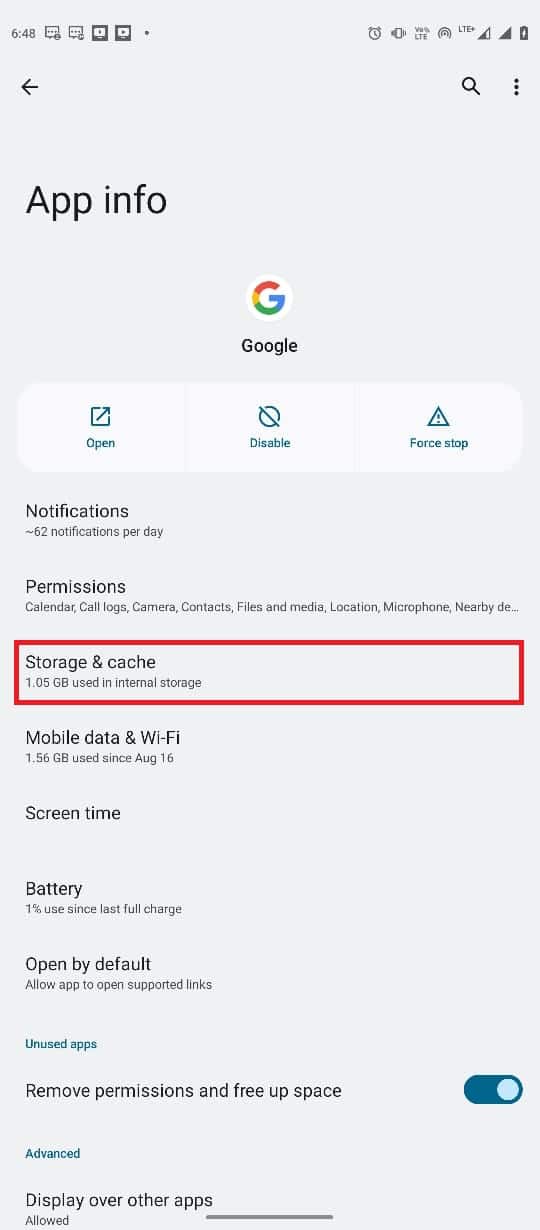
4. Dotknij przycisku „Wyczyść pamięć podręczną”.
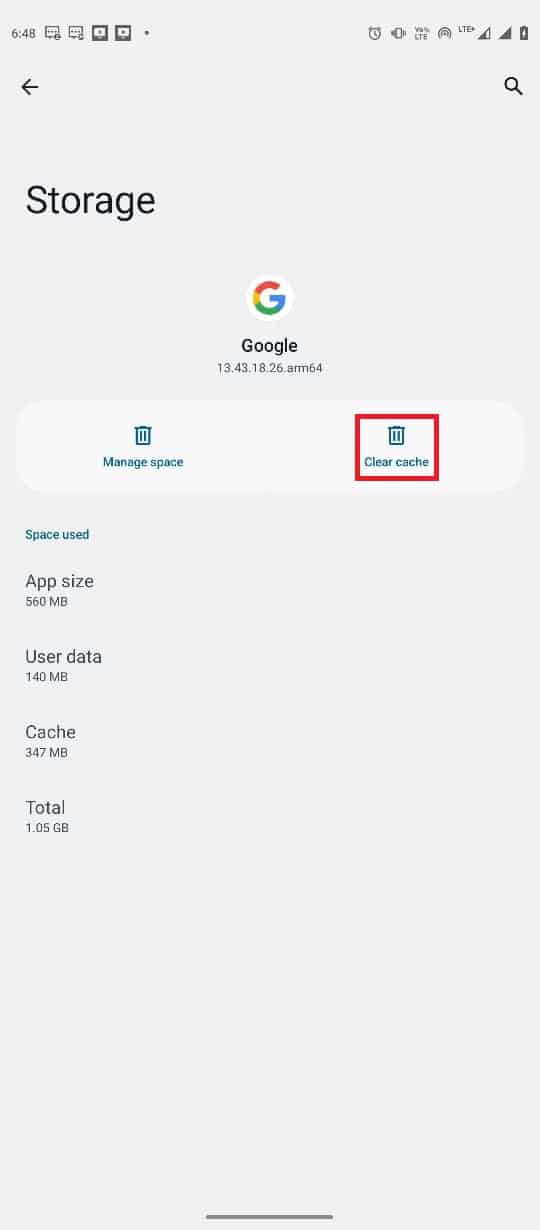
Metoda 5: Zresetowanie ustawień sieciowych
Jeśli poprzednie metody nie przyniosły rezultatu, spróbuj zresetować ustawienia sieciowe telefonu, aby rozwiązać problem. Wykonaj poniższe kroki, aby to zrobić:
1. Otwórz Ustawienia w menu telefonu.
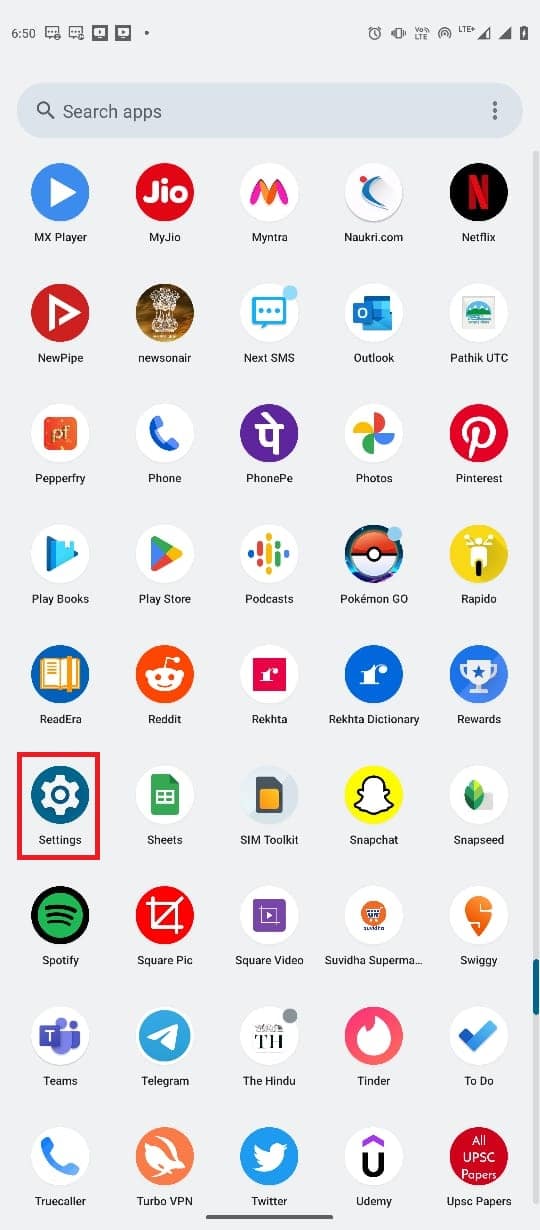
2. Przejdź do zakładki „System”.
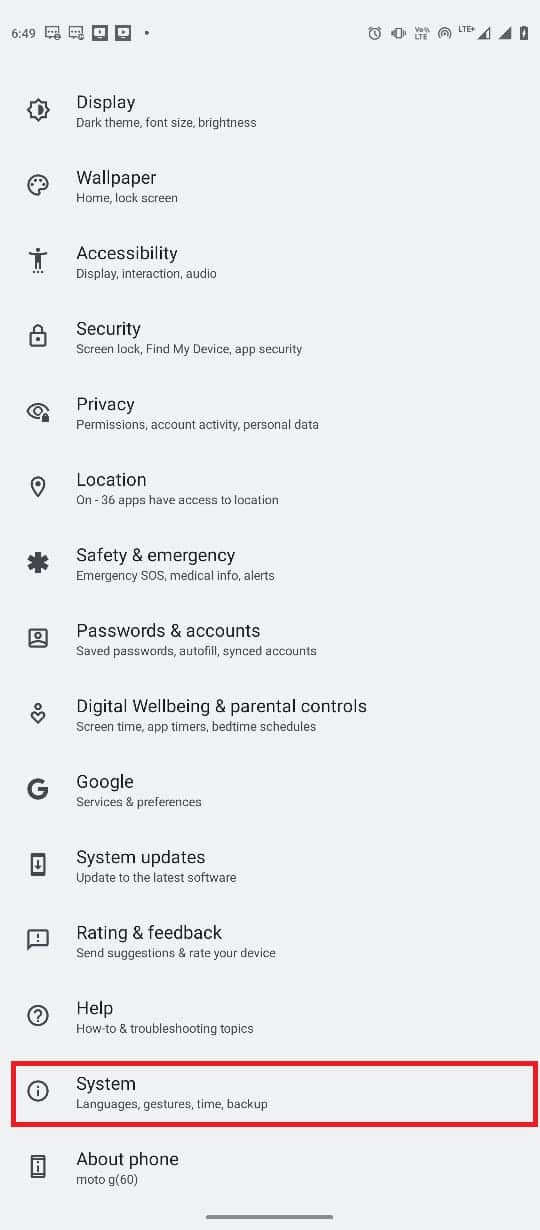
3. Wybierz opcję „Resetuj”.
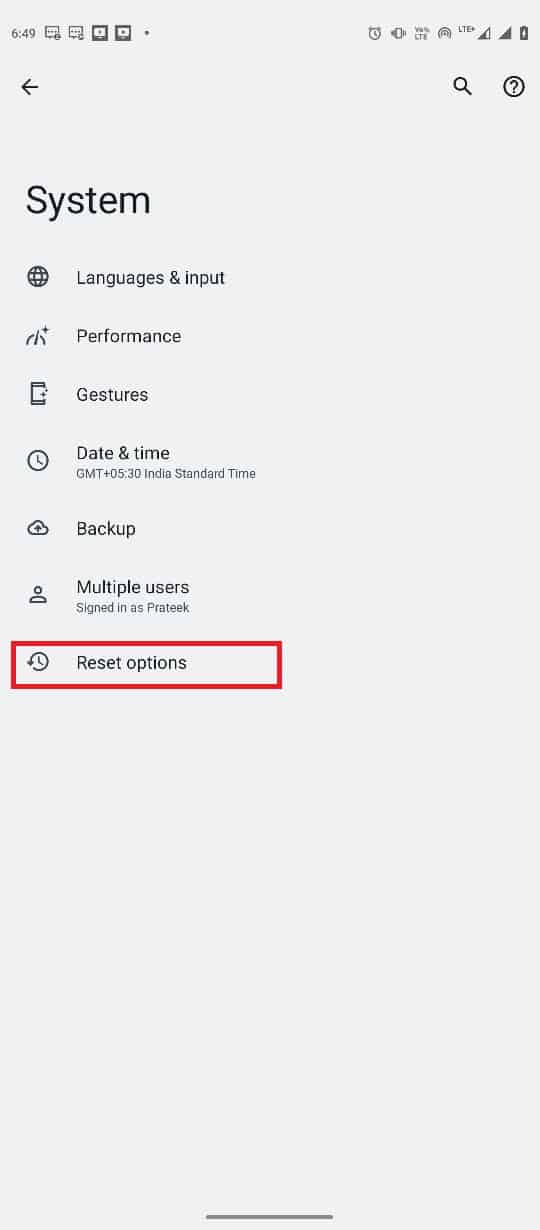
4. Wybierz „Resetuj Wi-Fi, komórkę i Bluetooth”.
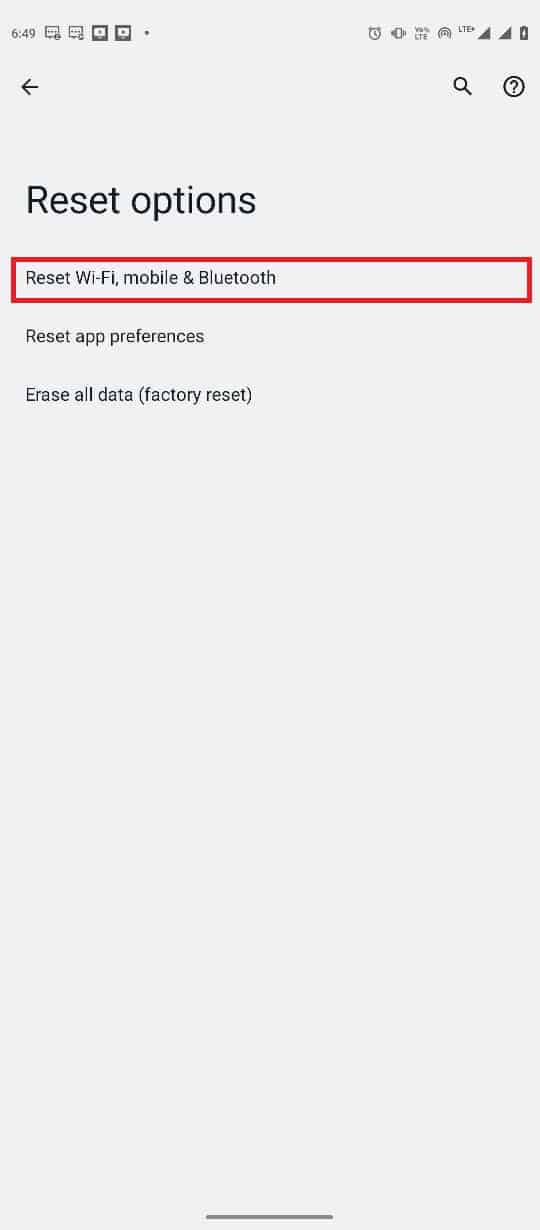
5. Na koniec dotknij „Resetuj ustawienia”.
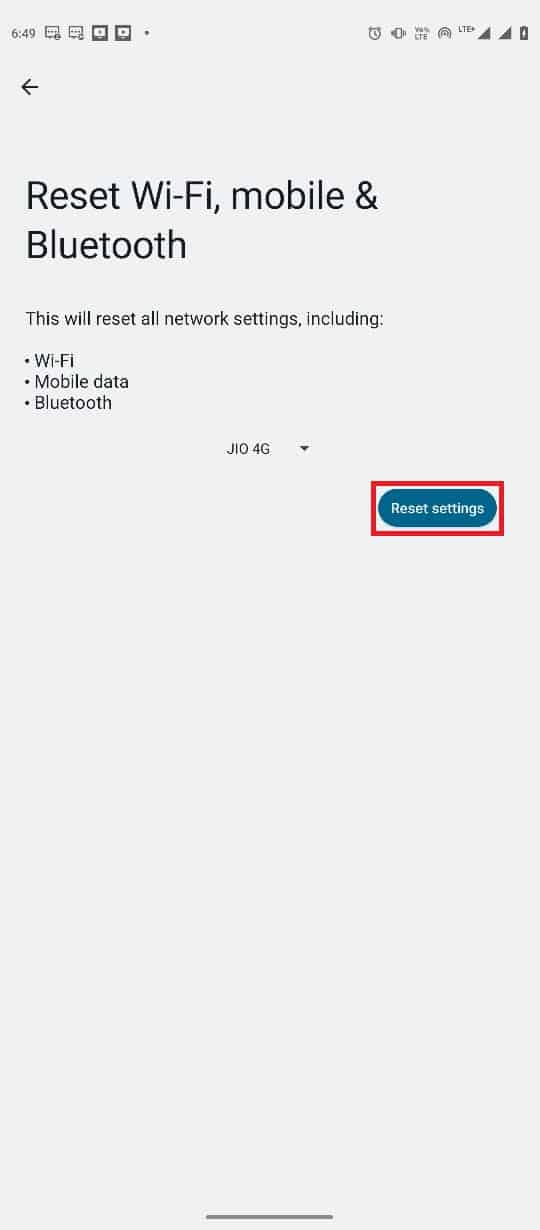
6. Ponownie połącz się z internetem.
Metoda 6: Wykorzystanie narzędzi firm trzecich
Uwaga: Informacje podane poniżej mają charakter wyłącznie informacyjny. Nie zalecamy korzystania z tego typu narzędzi.
W niektórych przypadkach problem może być spowodowany nieprawidłowym działaniem systemu Android. Istnieją narzędzia firm trzecich, takie jak Tenorshare ReiBoot na Androida, które mogą pomóc naprawić system. Narzędzia te starają się zlokalizować i naprawić błędy w systemie operacyjnym Android.
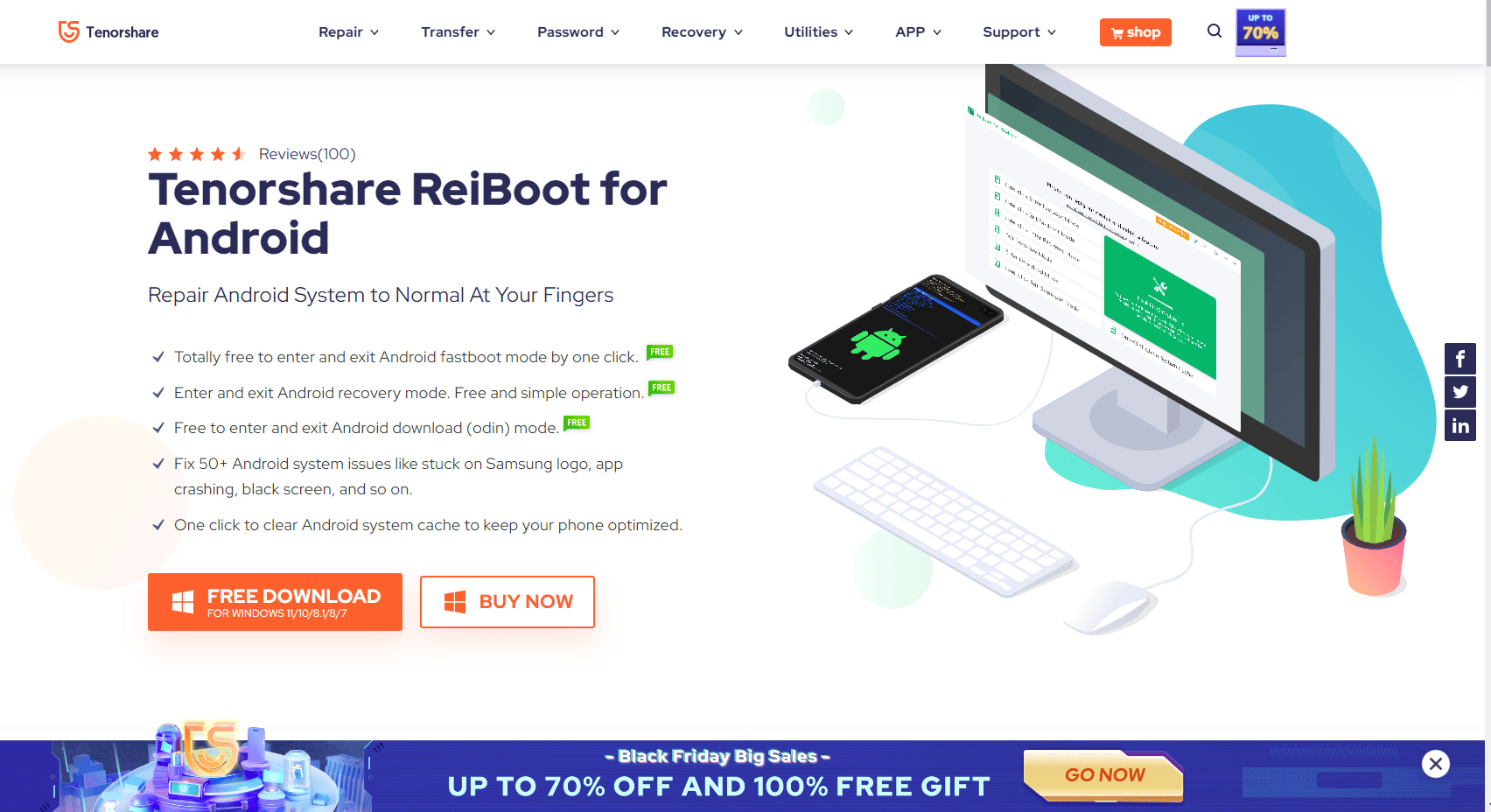
Często zadawane pytania (FAQ)
P1. Dlaczego nie mogę połączyć się z Google?
Odp. Najczęstszym powodem problemów z połączeniem z aplikacją Google jest słabe połączenie internetowe. Zawsze upewnij się, że masz stabilne połączenie, aby uniknąć problemów z łącznością.
P2. Dlaczego aplikacja Google nie działa na moim Androidzie?
Odp. Przyczyn może być wiele, w tym słabe połączenie internetowe, opóźnienia w działaniu telefonu lub aplikacji.
P3. Jak naprawić błędy aplikacji Google na Androidzie?
Odp. Możesz spróbować wyczyścić pamięć podręczną aplikacji Google, aby rozwiązać różne problemy, w tym błędy z łącznością.
P4. Jak zresetować ustawienia sieciowe w systemie Android?
Odp. Ustawienia sieciowe można zresetować w ustawieniach systemowych na urządzeniu z Androidem. Sposób ten może się różnić w zależności od producenta.
P5. Co powoduje błędy offline Google na Androidzie?
Odp. Przyczyn może być wiele, w tym uszkodzone dane w pamięci podręcznej, opóźnienia w telefonie czy problemy z połączeniem internetowym.
***
Mamy nadzieję, że ten poradnik okazał się pomocny w rozwiązaniu problemu z komunikatem „Google offline” na Twoim urządzeniu z Androidem. Daj nam znać w komentarzach, która z metod okazała się skuteczna. Jeśli masz jakieś pytania lub sugestie, śmiało się nimi podziel.
newsblog.pl
Maciej – redaktor, pasjonat technologii i samozwańczy pogromca błędów w systemie Windows. Zna Linuxa lepiej niż własną lodówkę, a kawa to jego główne źródło zasilania. Pisze, testuje, naprawia – i czasem nawet wyłącza i włącza ponownie. W wolnych chwilach udaje, że odpoczywa, ale i tak kończy z laptopem na kolanach.